想知道电脑开机显示dhcp怎么办
提问者:伴遥月心 | 浏览 次 | 提问时间:2017-01-09 | 回答数量:3
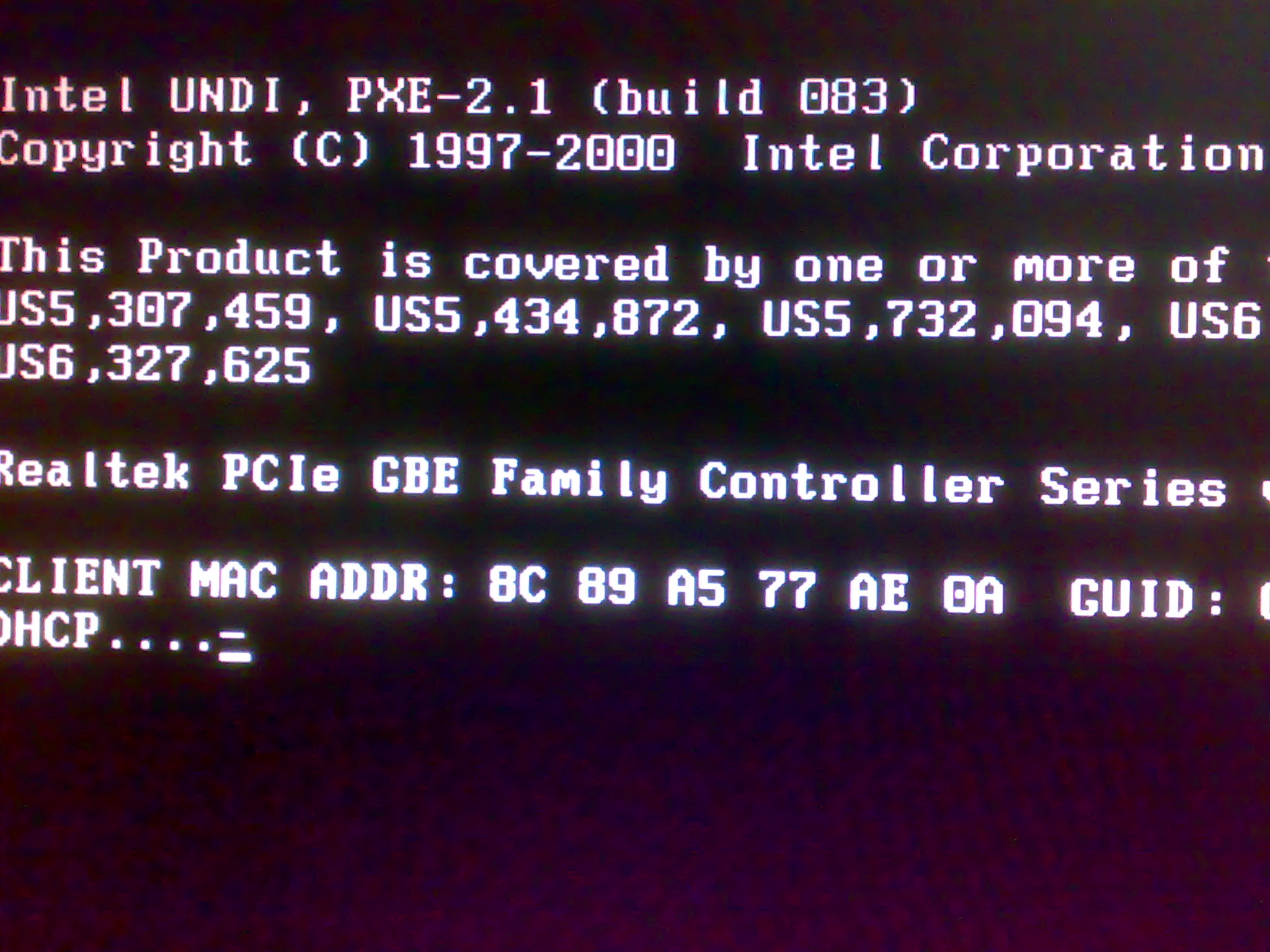 您好,首先说明一下这种情况的原因:开机时出现“DHCP。。。。”提示,是因为BIOS启动了BOOT ROM芯片的引导功能,而且网卡带有PXE的引导芯片之后所造成,而且貌似只有XP系...
您好,首先说明一下这种情况的原因:开机时出现“DHCP。。。。”提示,是因为BIOS启动了BOOT ROM芯片的引导功能,而且网卡带有PXE的引导芯片之后所造成,而且貌似只有XP系...
已有3条答案
朔月流水
回答数:40648 | 被采纳数:1
2017-01-09 16:56:44
您好,首先说明一下这种情况的原因:开机时出现“DHCP。。。。”提示,是因为BIOS启动了BOOT ROM芯
片的引导功能,而且网卡带有PXE的引导芯片之后所造成,而且貌似只有XP系统会这样。
最简单直接的方法就是,当进入此界面的时候马上按左上角的“Esc”按键即可取消扫描
如果希望一劳永逸的话,则需要到BIOS里面进行设置:
集成网卡解决方法:开机按Del键进入Bios->Integrated Peripherals ->Onboard LAN Boot Rom 改为
Disabled。
独立网卡解决方法:开机自检过后连续按Shift + F10,即可进入网络启动设置界面,第二项Boot Order选
为“ROM Disabled”即可
6、有些主板BIOS可能没有以上的选项,可用这种方法解决:在Device选项卡下发现Network Setup,找到PXEBoot Agent,将其Disabled之后即可。
希望我的答案对您有所帮助,谢谢。
片的引导功能,而且网卡带有PXE的引导芯片之后所造成,而且貌似只有XP系统会这样。
最简单直接的方法就是,当进入此界面的时候马上按左上角的“Esc”按键即可取消扫描
如果希望一劳永逸的话,则需要到BIOS里面进行设置:
集成网卡解决方法:开机按Del键进入Bios->Integrated Peripherals ->Onboard LAN Boot Rom 改为
Disabled。
独立网卡解决方法:开机自检过后连续按Shift + F10,即可进入网络启动设置界面,第二项Boot Order选
为“ROM Disabled”即可
6、有些主板BIOS可能没有以上的选项,可用这种方法解决:在Device选项卡下发现Network Setup,找到PXEBoot Agent,将其Disabled之后即可。
希望我的答案对您有所帮助,谢谢。
赞 4064
大西洋台风
回答数:9348 | 被采纳数:1
2017-01-09 17:35:44
你的电脑可能检测不到硬盘(检测不到硬盘的症状:开机时IDE检测中不显示硬盘信息)这样进系统前就显示"“reboot and select proper boot device or insert bootmedia in selected boot device and press a key”
硬盘检测失败的原因:
1)主板BIOS没电,记不到硬盘信息,如果你的系统日期不正确的话,很可能是这个原因。
解决办法:更换BIOS电池,重新进BIOS内检测硬盘。
2) IDE线质量不好或插得不牢。
解决办法:换一条IDE线或将IDE线插在主板另一个IDE槽里,连硬盘的线不要与其它IDE设备一起连接,例如光驱,分开两条IDE线连,正确设置主/从盘。
3)硬盘故障,可能需要更换。
4)如果你的电脑每次都能检测到硬盘而不能进入系统的话,把硬盘重新完全格式化,再重新装系统(如果可以进入安全模式还原一下系统试试)。
5)另外设置硬盘启动试试(是不是设置错误)。
6)还有一种情况,内存重新插拔一下、清一下灰也可以解决问题(有时是因为它引起的)。
7)自己解决不了,建议检修一下去。
8)上面的方法是跟据英文提示大概的原因和解决方法,因为电脑在你的手里,要跟据自己电脑上的状况找出问题根源。
硬盘检测失败的原因:
1)主板BIOS没电,记不到硬盘信息,如果你的系统日期不正确的话,很可能是这个原因。
解决办法:更换BIOS电池,重新进BIOS内检测硬盘。
2) IDE线质量不好或插得不牢。
解决办法:换一条IDE线或将IDE线插在主板另一个IDE槽里,连硬盘的线不要与其它IDE设备一起连接,例如光驱,分开两条IDE线连,正确设置主/从盘。
3)硬盘故障,可能需要更换。
4)如果你的电脑每次都能检测到硬盘而不能进入系统的话,把硬盘重新完全格式化,再重新装系统(如果可以进入安全模式还原一下系统试试)。
5)另外设置硬盘启动试试(是不是设置错误)。
6)还有一种情况,内存重新插拔一下、清一下灰也可以解决问题(有时是因为它引起的)。
7)自己解决不了,建议检修一下去。
8)上面的方法是跟据英文提示大概的原因和解决方法,因为电脑在你的手里,要跟据自己电脑上的状况找出问题根源。
赞 934
feifei20080
回答数:7488 | 被采纳数:0
2017-01-09 18:46:07
你好哦。常电脑开机黑屏,并且会在提示最末端提到DHCP。这是一个局域网的网络协议,是给网络自动分配IP地址的功能。遇到这样的故障,一般是电脑使用了网络启动,临时解决问题的措施,可以按一下ESC键,即可正常进入操作系统了。还需要在BIOS中取消网络启动,使用硬盘启动模式即可。希望回答能帮助到你。
赞 748
相关问题
解决方法
-
电脑显示器你知道多少 电脑显示器你了解多少?目前市场上的显示器有很多种,但要买到一个好用又使用寿命长的显示器,还是需要对各个品牌有一定的...
-
电脑开机无显示故障的排除方法(查看有没有起鼓的电容)。 第1步:首先检查电脑的外部接线是否接好,把各个连线重新插一遍,看故障是否排除。 第2步:如果故障依旧,接着打...
-
电脑开机后不显示桌面怎么办? 在Windows操作系统中,任务栏(快速启动栏)中的显示桌面图标的实际位置是“C:WindowsSy...
-
因为电脑开始显示器无信号的原因有很多,所以小编也无法断定大家出的问题属于哪一种,下面小编就来教大家分析的方法,利用排除的方法对自己电脑进行检查,下面我们一起来看看方法。 ...
最新其他问答
- 1 抖音评语大全简短
- 2 抖音怎么获得元宝
- 3 抖音工会礼物优惠
- 4抖音发表评价好评
- 5抖音破五百播放后
- 6在抖音里开通抖音橱窗
- 7抖音评论怎么点开不了
- 8抖音买抖快手买什么
- 9延安有哪些抖音公会
- 10抖音勋章在哪设置的




